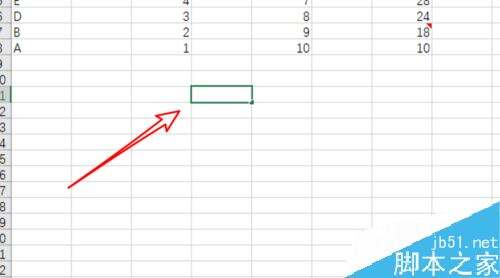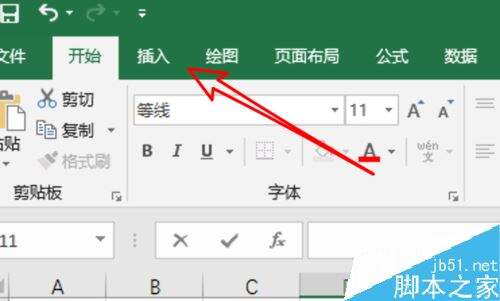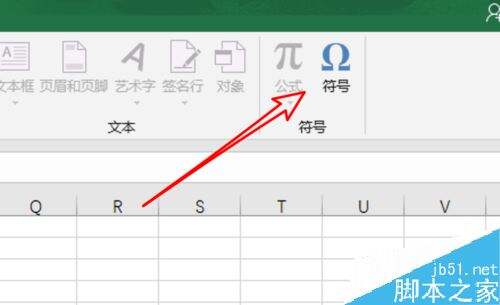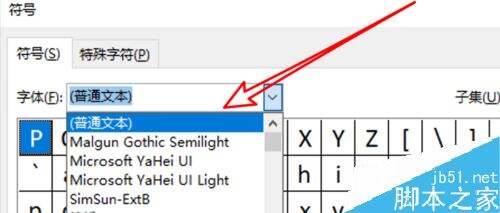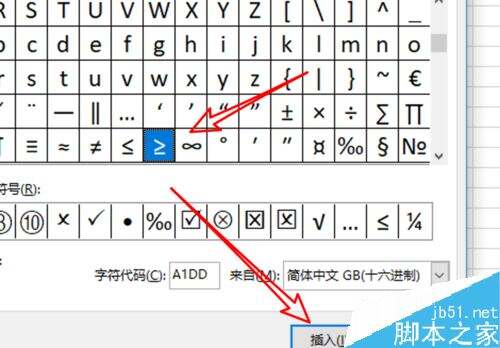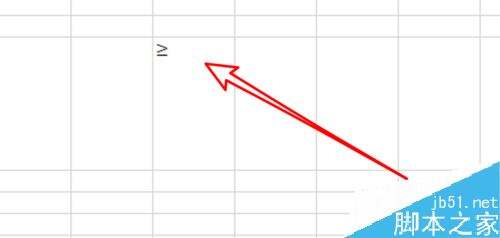Excel2019怎么打大于等于号?Excel2019插入大于等于号方法
办公教程导读
收集整理了【Excel2019怎么打大于等于号?Excel2019插入大于等于号方法】办公软件教程,小编现在分享给大家,供广大互联网技能从业者学习和参考。文章包含365字,纯文字阅读大概需要1分钟。
办公教程内容图文
Excel2019输入大于等于号方法
我们先点击选中要插入符号的单元格。
然后点击菜单栏里的「插入」项。
在这个菜单栏下,点击里面右边的「符号」。
打开了符号窗口,先在上方的下拉框里选中「普通文本」。
然后在下方的列表里就会看到有这个符号的,点击选中后,点击下方的「插入」按钮。
成功在单元格里输入了这个大于等于号了。
推荐阅读:
Excel 2019怎么将文档保存为低版本?
Excel2019怎么查找重复值?Excel2019显示重复项教程
Excel 2019怎么自动排序编号?Excel 2019自动编号方法
办公教程总结
以上是为您收集整理的【Excel2019怎么打大于等于号?Excel2019插入大于等于号方法】办公软件教程的全部内容,希望文章能够帮你了解办公软件教程Excel2019怎么打大于等于号?Excel2019插入大于等于号方法。
如果觉得办公软件教程内容还不错,欢迎将网站推荐给好友。